고등학교 반배정 프로그램 (feat. 고교학점제)
고교학점제가 도입되고 학생들의 과목선택 권이 확대 되면서 과목별 수강하는 학생구성의 차이가 굉장히 커졌습니다. 그렇기 때문에 반편성을 하기 위해 성적순위를 산출할때는 어떤 과목을 선택하여 순위를 산출할 것인지에 대한 고민이 필요합니다.
사설업체의 반편성 프로그램도 있지만 직접 만든 이유는 학생들의 내신 성적 자료가 허술할 수 있는 업체의 서버로 넘어가는 것이 찜짐한 이유도 조금 있지만 가장 큰 목적은 반편성을 위한 과목을 합리적으로 선택하여 성적순위를 산출하고 반편성을 하기 위함입니다.
<최신버전 다운로드>
https://namgungyeon.tistory.com/42
<버전기록>
ver 4.19
1. 남여 분리 배정시 오류 수정
2. 특정 조건의 점수 산출 오류 수정
(연락주신 선생님들 덕분에 제가 정말 생각지도 못했던 오류들 수정할 수 있었습니다. 감사합니다^^)
ver 4.16
1. 동명이인의 학생이 있는 경우 성적산출이 누락되는 오류 수정
(오류 찾아 주신 선생님 정말 감사합니다)
2. 남,여학생 분리 배정 기능 추가
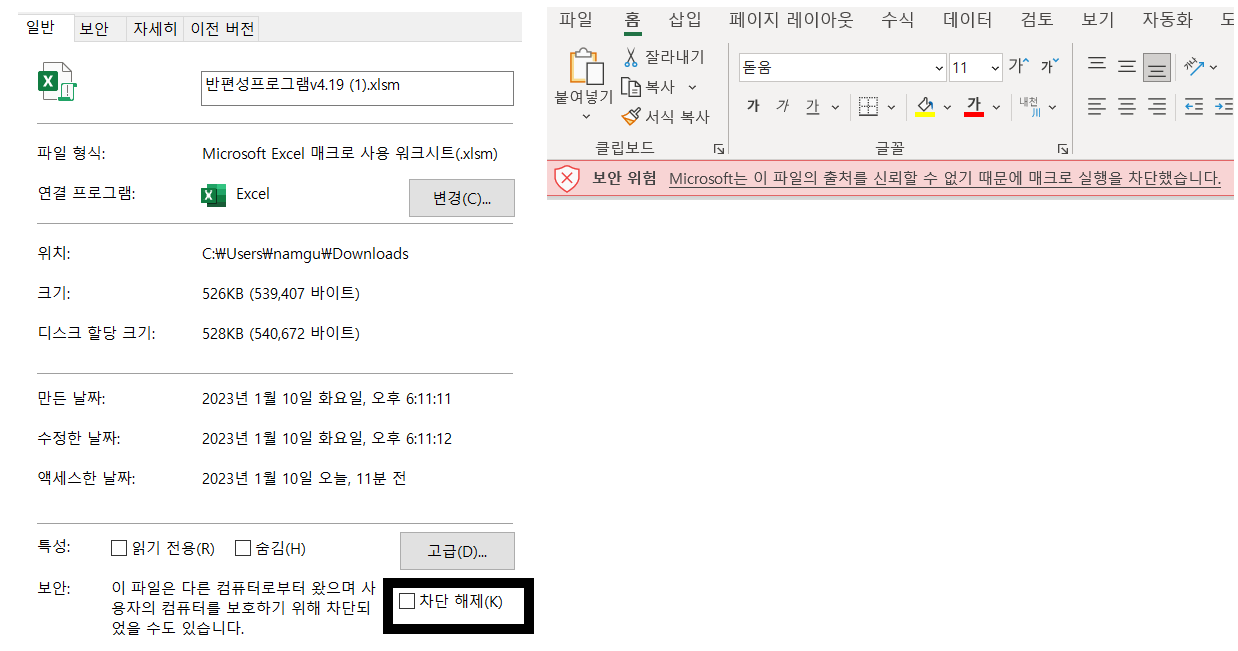
<도움말>
** 오류가 있는 경우 이메일로 알려주세요
0. 자료등록까지는 성적순위산출 프로그램과 같습니다.
https://namgungyeon.tistory.com/41
namgungyeon.tistory.com
1. neis - 학생부 - 출력 - 항목별조회 - 교과학습발당상황 - 저장버튼(디스켓모양) 클릭
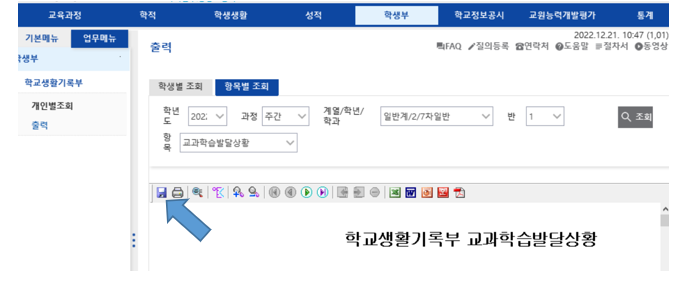
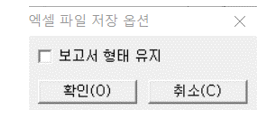

2. 자료등록
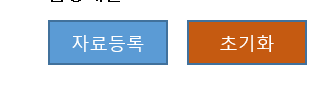
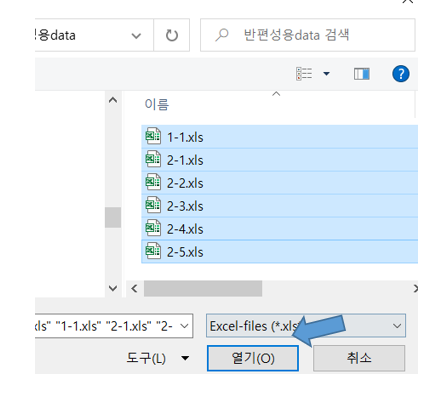
* 선택과목(고교학점제) 엑셀 파일은 고교학점제 수강프로그램 홈페이지(수강신청관리 - 수강신청결과 - 엑셀) 에서 다운 받을 수 있습니다.
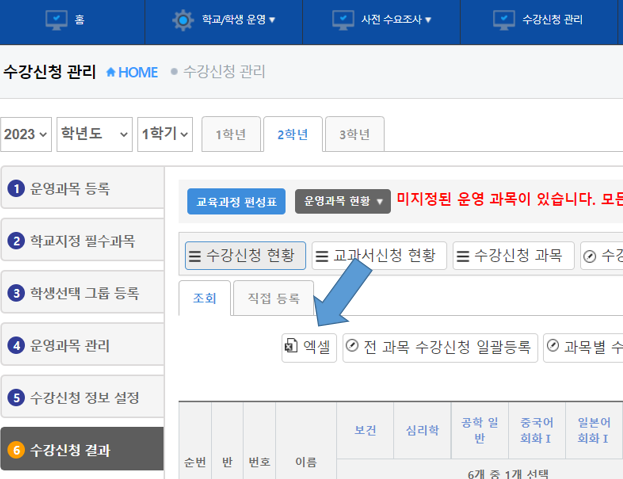
3. 내신석차 산출에 반영할 과목선택
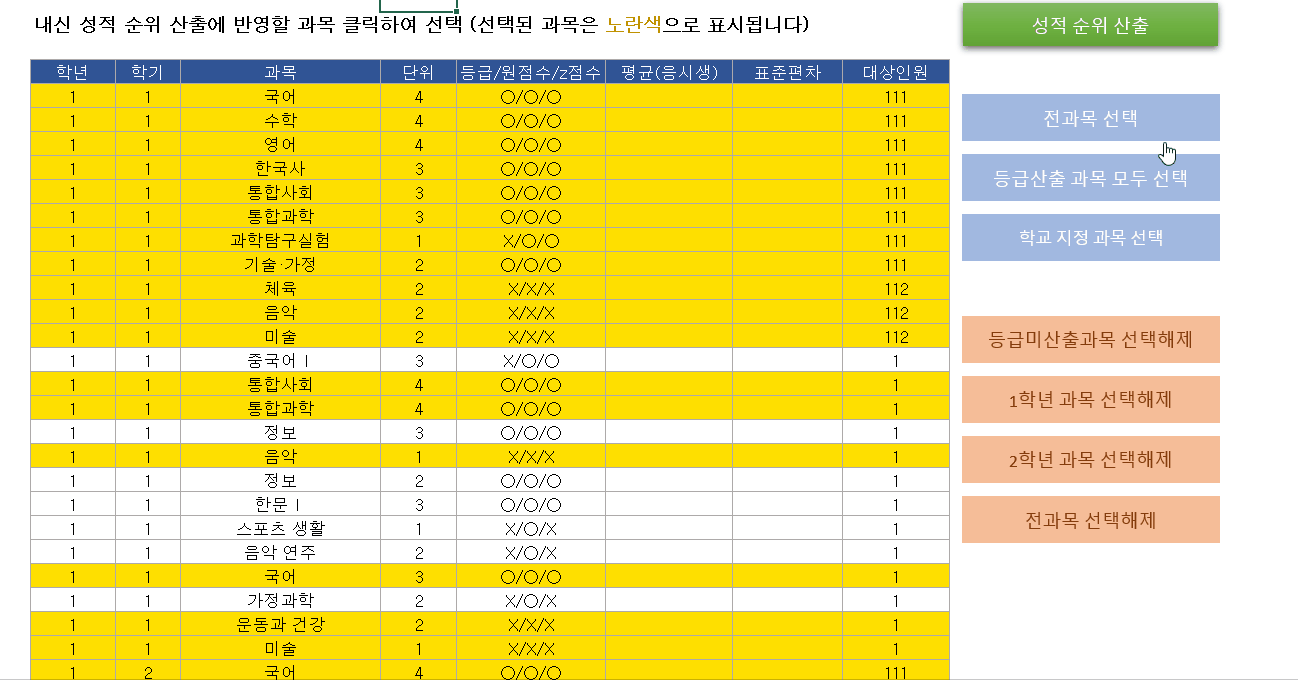
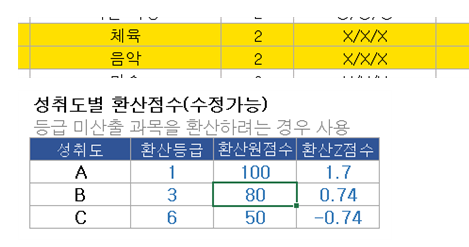
4. 성적순위산출
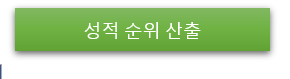
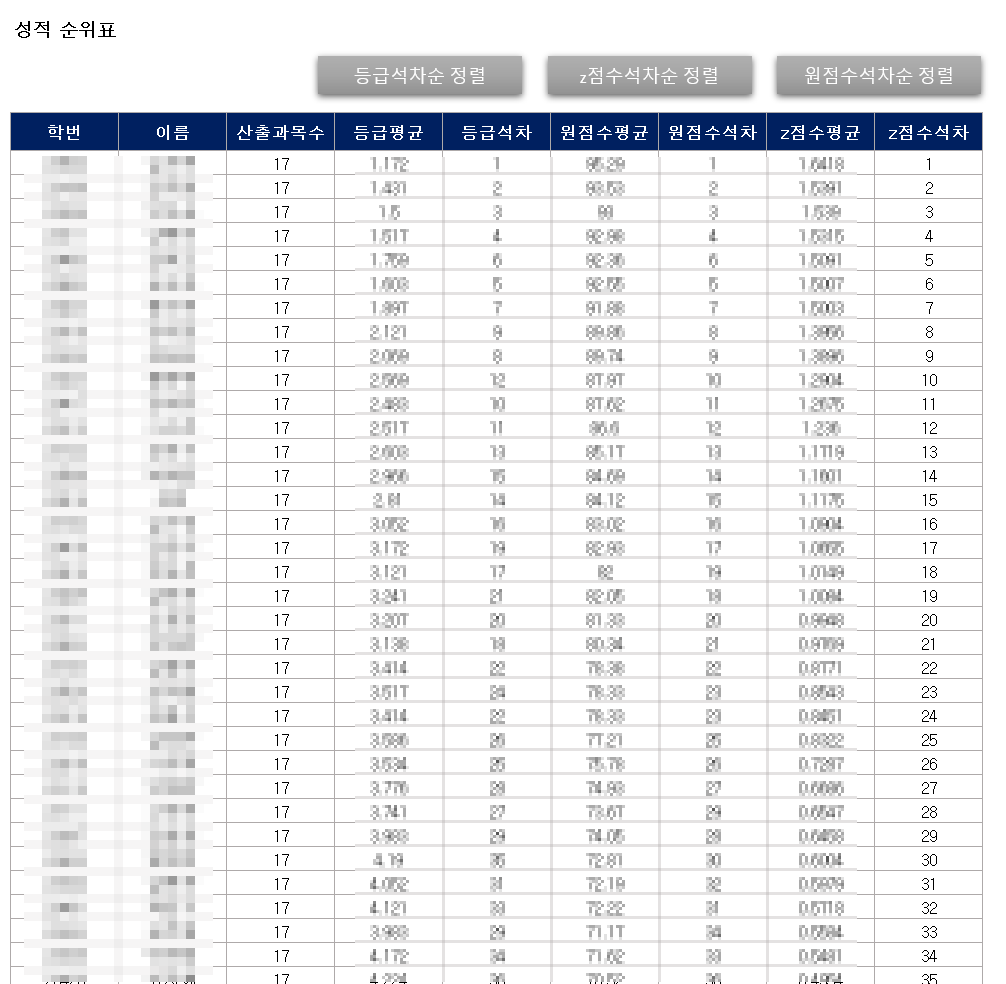
등급으로 석차를 정렬할 수 있고 Z점수로 석차를 정렬할 수도 있다. 똑같은 3등급일지라도 3등급내에서의 일등과 꼴지의 성적 격차는 클 수 있으므로 Z점수로 석차를 내는 것이 타당합니다.
3. [성적순위산출] 시트에서 선택과목(고교학점제) 엑셀 파일을 등록하면 아래 그림과 같이 선택과목 정보가 나옵니다.
혹시 과목별로 배정가능반을 지정해야하는 경우에는 아래와 같이 입력하면 됩니다.
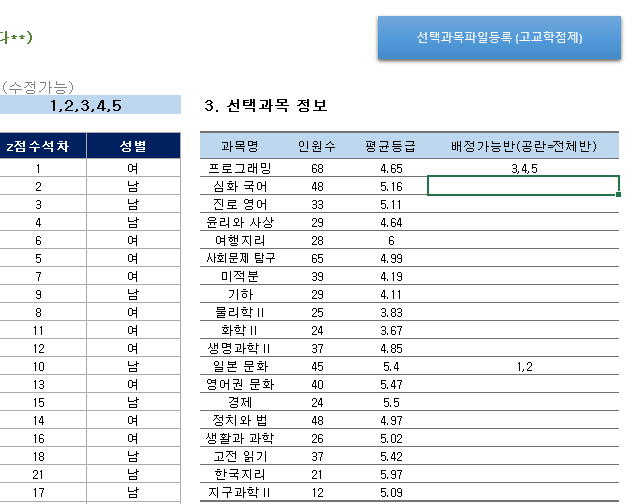
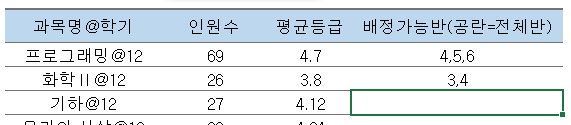

3-1 [기능추가 ver 4.16] 성별로 배정가능반을 지정할 수 있도록 했습니다.


4. 서로 분리가 필요한 학생은 분리필요 학생표에 넣으면 나중에 점검할 수 있습니다.
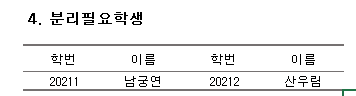
5. [반배정] 버튼을 누르면 조건에 맞게 배분을 해 줍니다.
(참고로 Z점수가 음수면 중간 이하 양수면 중간 이상라는 의미 입니다)
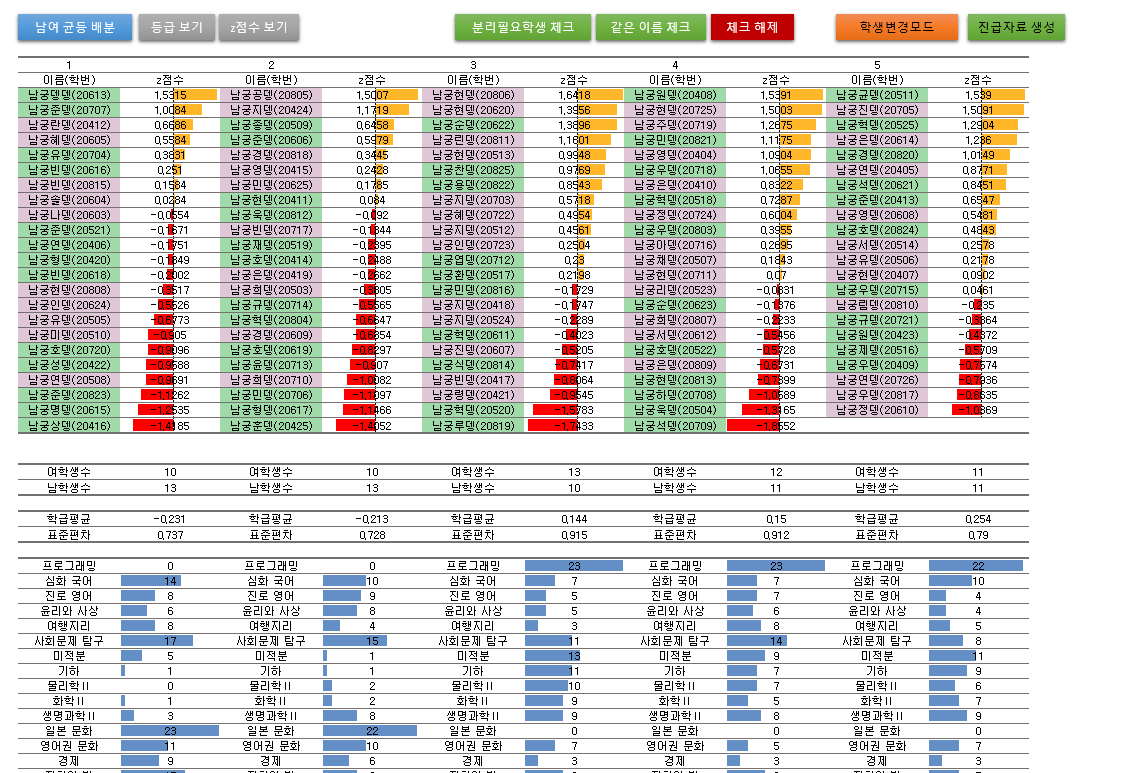
6. 점검 버튼 (분리필요학생 체크, 같은 이름 체크)
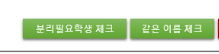
7. 수동으로 학생들의 변경하고자 하는 경우 [학생변경모드] 를 누르신 후 변경하고자 하는 학생들의 이름을 차례로 클릭하면 됩니다.
8. 진급자료 생성 버튼을 누르면 아래와 같이 진급 학년 반 번호를 생성할 수 있습니다.
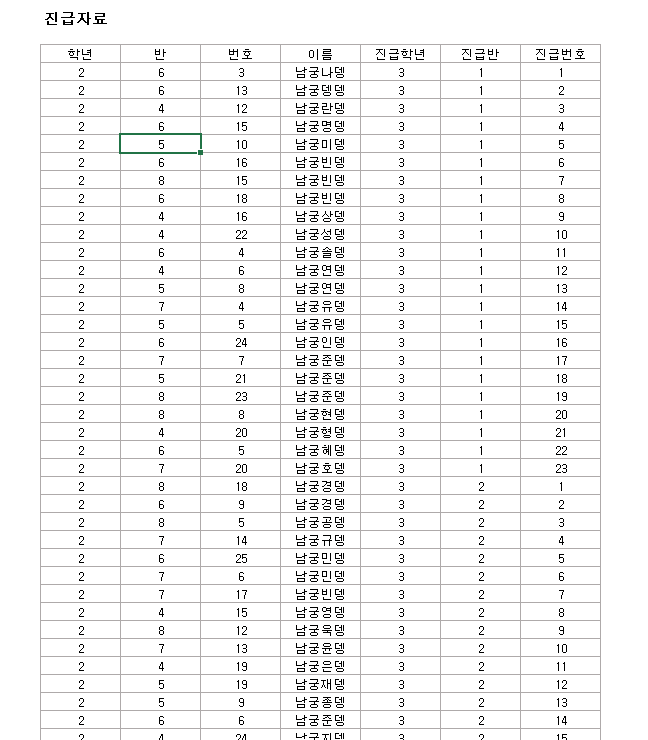
댓글
댓글 쓰기